Jeśli często korzystasz z Dysku Google w pracy, łatwo zapomnieć o wykasowaniu plików, których już nie potrzebujesz. Te duże pliki, które udostępniasz, z pewnością są odpowiedzialne za maksymalne wykorzystanie Twojego konta Dysku Google. Dobrą wiadomością jest to, że możesz zrobić coś, aby zrobić więcej miejsca na Dysku Google na ważniejsze pliki bez konieczności trwałego usuwania plików.
Jeśli chcesz trzymać się z dala od tego limitu 15 GB, możesz łatwo znaleźć te duże pliki i sprawdzić, czy warto je zachować. Następnie możesz się zrelaksować, wiedząc, że nie będziesz musiał kupować więcej miejsca na pliki.
Jak zrobić więcej miejsca na pliki na Dysku Google
Po zalogowaniu się na konto Dysku Google zobaczysz, ile wolnego miejsca pozostało w lewym dolnym rogu. Niebieska linia wskaże, jak blisko jesteś osiągnięcia limitu 15 GB.

Zobaczysz wszystkie pliki, które masz po prawej stronie po kliknięciu opcji Cloud Storage, zaczynając od największego na górze. W miarę przewijania w dół pliki będą coraz mniejsze. Po prawej stronie pliku zobaczysz, jak wygląda ten konkretny plik. Możesz wyświetlić podgląd plików, klikając je, ale będziesz musiał wyjść z pliku, jeśli chcesz go usunąć. Jeśli patrzysz na obraz, kliknij menu rozwijane z napisem Otwórz za pomocą i możesz wybrać jedną z tych opcji, aby
otwórz swój plik.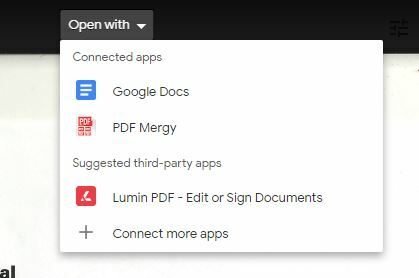
Jeśli nie widzisz potrzebnej aplikacji, zawsze możesz przejść do Połącz więcej aplikacji i pobrać ją z Google Workplace Marketplace.
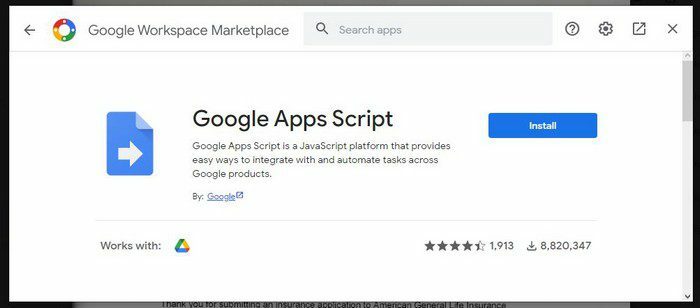
Klikając kropki w prawym górnym rogu, zobaczysz opcje, takie jak:
- Udział
- Przenieś do
- Dodaj gwiazdkę
- Przemianować
- Odnaleźć
- Otworzyć w nowym oknie
- Zarządzaj powiadomieniami o komentarzach
Kasowanie plików
Aby usunąć dokument, aby zrobić więcej miejsca, musisz kliknąć plik prawym przyciskiem myszy i wybrać Usuń. W pobliżu kropek znajdziesz również opcję dodania komentarz jeśli w końcu zatrzymasz dokument. Jeśli chcesz zachować dokument, ale nie na Dysku Google, nie zapomnij pobrać kopii przed skasowaniem pliku.
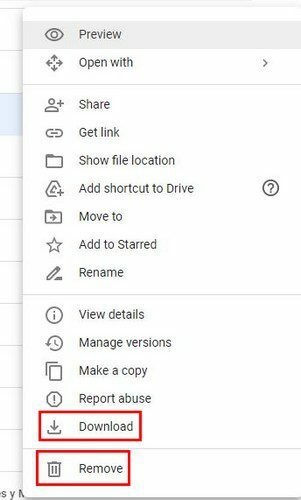
Aby usunąć więcej niż jeden plik, nie zobaczysz pól wyboru; to byłoby miłe. Musisz kliknąć i przeciągnąć kursor, aż zostaną wybrane wszystkie pliki, które chcesz pobrać lub usunąć. Możesz także nacisnąć CTRL lub Command i kliknąć plik indywidualnie. Po wybraniu kliknij prawym przyciskiem myszy i pobierz je lub usuń. Aby usunąć jeden plik, kliknij go, aby go podświetlić, a ikona kosza pojawi się w prawym górnym rogu. Obok ikony kosza (kropek) możesz uzyskać dostęp do innych opcji, takich jak:
- Otwierać z
- Pokaż lokalizację pliku
- Dodaj skrót do dysku
- Przenieś do
- Dodaj do oznaczonych gwiazdką
- Przemianować
- Zarządzaj wersjami
- Zrób kopię
- Pobierać
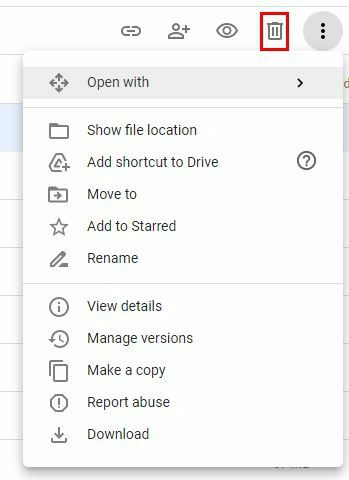
Klikając opcję Pokaż lokalizację pliku, możesz uzyskać dostęp do innych obrazów lub plików, które możesz chcieć usunąć, sprawdzając, co jeszcze znajduje się w folderze, w którym znajduje się określone zdjęcie. Dysk Google nie zapewni automatycznie więcej miejsca, usuwając pliki. Musisz trwale usunąć pliki, aby zrobić więcej miejsca. Jeśli usuniesz je tylko tak, jak na początku, plik trafi tylko do kosza, gdzie masz łącznie 30 dni na ich odzyskanie, jeśli zmienisz zdanie.
Trwałe usuwanie plików
Jeśli chcesz trwale usunąć plik, musisz kliknąć opcję Kosz po lewej stronie. Tam zobaczysz wszystkie usunięte pliki. Aby usunąć je wszystkie na stałe, kliknij opcję pustego kosza w prawym górnym rogu. Zobaczysz komunikat z potwierdzeniem usunięcia tych plików. Kliknij na Usuń na zawsze możliwość przejścia przez to. Ale jeśli chcesz tylko usunąć jeden, kliknij ten plik, a następnie opcję Opróżnij kosz.
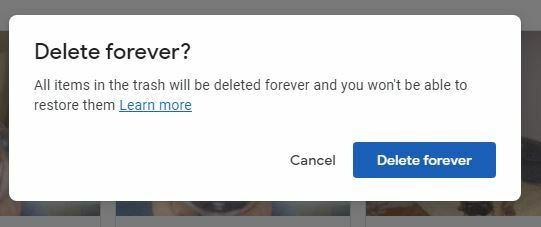
Dopiero po wykonaniu tej czynności zobaczysz, że masz więcej dostępnego miejsca.
Wniosek
Jeśli regularnie korzystasz z pamięci w chmurze, możesz się martwić, że często osiągniesz limit. Upewnij się, że przechowujesz tylko potrzebne pliki i usuwasz te, których nie otwierałeś od dłuższego czasu. Jeśli nie masz pewności, zawsze najlepiej pobrać kopię, na wszelki wypadek. Pamiętaj, że Twoje pliki znikną na zawsze tylko wtedy, gdy je na stałe usuniesz. Jeśli wyrzucisz je tylko do kosza, pozostaną tam przez 30 dni; po tym zostaną trwale usunięte. Masz dużo niepotrzebnych plików do usunięcia? Daj mi znać w komentarzach poniżej i nie zapomnij podzielić się artykułem z innymi w mediach społecznościowych.